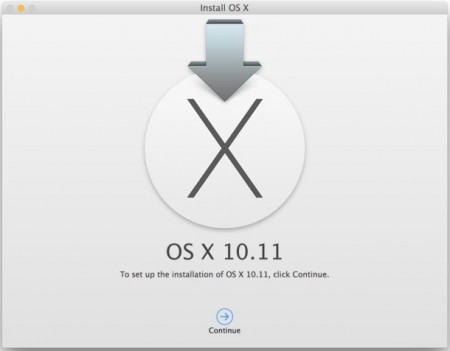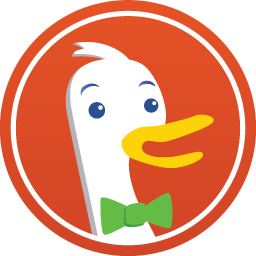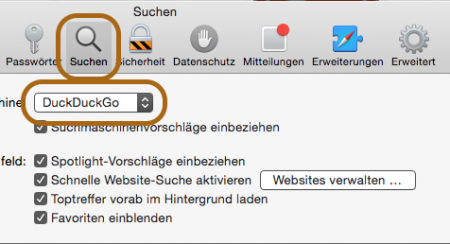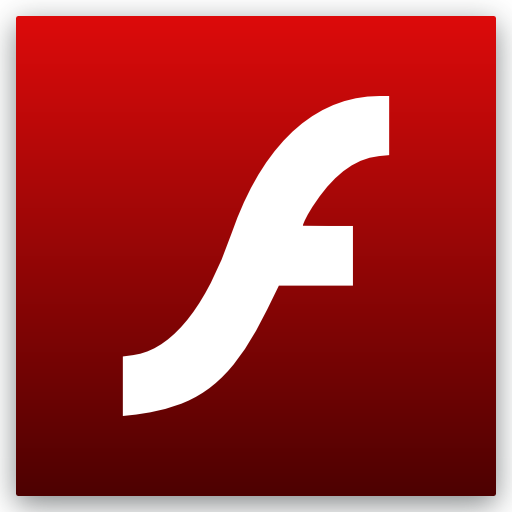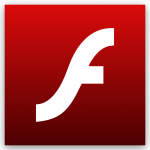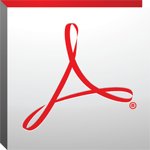Ich hab in der letzten Zeit schon einige Bookmark- oder ReaditLater-Dienste ausprobiert und so richtig warm bin ich mit keinem geworden. Da ist mir die Idee gekommen, dass ich einfach auf meiner eigenen Webseite einen Bereich für meine Lesezeichen oder allgemein URLs, die ich für später aufheben möchte, anlegen könnte.
Ich hab in der letzten Zeit schon einige Bookmark- oder ReaditLater-Dienste ausprobiert und so richtig warm bin ich mit keinem geworden. Da ist mir die Idee gekommen, dass ich einfach auf meiner eigenen Webseite einen Bereich für meine Lesezeichen oder allgemein URLs, die ich für später aufheben möchte, anlegen könnte.
Natürlich kann an die URL kopieren, dann einen neuen Post anlegen und diesen auf seiner Seite (in der richtigen Kategorie) veröffentlichen. Geht, ist aber etwas unsexy.
Darum war ich auf Suche nach einem etwas besseren Weg. Und möglich gemacht hat mir die altbekannte Mac-App „MarsEdit“, die ich schon seit Jahren immer wieder nutze.
Diese hat nämlich ein Browser-Bookmarklet, welches sich als „Lesezeichen“ im Browser deiner Wahl installieren lässt und ist man dann auf einer Webseite, die man sich (im eigenen Blog) speichern möchte, dann ruft man dieses Lesezeichen auf und schon wird dieses an MarsEdit übergeben und ein neuer Post geöffnet.
Mit der Lösung komme ich momentan recht gut zurecht und werd mal schauen, wie oft ich das nutzen werden.
Nachfolgend noch die Beschreibung zur Installation und Verwendung des Bookmarklet – welches übrigens in MarsEdit unter dem Menü „MarsEdit“ findet.
What’s this?
This bookmarklet allows you to blog whatever page you’re reading in your browser—it sends the page to MarsEdit, which opens a new post window with the title, link, and any selected text.
How to install it
Drag the “Send to MarsEdit” link to your bookmarks bar.
Send to MarsEdit
How to use it
When you’re on a page that you’d like to post to your blog, click the bookmarklet to send the page to MarsEdit.
If you have trouble getting it to work…
- Make sure MarsEdit is in your Applications folder. This way OS X will see it and register it.
- If it still doesn’t work, try logging out, logging back in, launching MarsEdit manually, then trying the bookmarklet again.
- If it still doesn’t work, try restarting your system. Then launch MarsEdit and try the bookmarklet again.